Cele mai bune dintre cele mai bune convertoare pe care le puteți folosi pentru a converti 3GP în AVI online și offline
Formatul 3GP este formatul flexibil care transferă fluxurile audio și video pe telefonul mobil de a 3-a generație folosind GSM. Se potrivește cu conectivitatea 3G pentru o transmitere mai rapidă a fișierului. Acest format este cel mai frecvent utilizat pe versiunea veche a telefonului, deoarece este multifuncțional și se transferă rapid. Cu toate acestea, fișierele 3GP nu pot fi redate pe playerul media local în prezent, deoarece acest format nu permite noului player media să înțeleagă structura formatului. Așadar, cel mai bun mod de a viziona toate fișierele 3GP de pe telefon sau desktop este să faci conversie. Așa că acum, în loc să căutăm pe internet care este cel mai bun convertor pe care îl poți folosi, adunăm patru convertoare dintre care poți alege. Instrumentele menționate mai jos sunt perfecte și pot converti 3GP în AVI format fără pierderi de calitate.
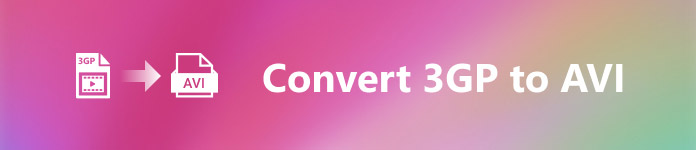
Partea 1. Convertiți 3GP în AVI offline cu Ultimate Converter
FVC Video Converter Ultimate
Să presupunem că nu doriți să transpirați la conversia fișierelor dvs. 3GP. În acest caz, vă sugerăm cu tărie să utilizați FVC Video Converter Ultimate. Acest software este una dintre cele mai bune alegeri în conversia fișierului, iar conversia fișierului în câteva secunde este rapidă. Mai mult, mulți clienți care folosesc această experiență împărtășesc același gând. Pentru a rezuma, ei au declarat clar că acest instrument a ajutat la rezolvarea problemei lor de conversie într-o clipă.
O explicație suplimentară, acest instrument nu este doar cel mai bun în conversia fișierului; are, de asemenea, cele mai avansate funcții pe care ați dori să le încercați. Exemple sunt editorul, generatorul de GIF, amplificatorul de volum, sincronizarea audio și video, inversarea și multe altele. Dacă cumpărați acest instrument, veți obține toate instrumentele menționate mai devreme și mai sunt multe de făcut. Deci, acum, să încercăm să urmăm pas cu pas pentru a converti 3GP în AVI pe Mac și PC fără a-și pierde calitatea.
Pasul 1. Faceți clic pe butonul de descărcare și alegeți dacă sunteți utilizator de PC sau Mac, apoi instalați-l în continuare.
Descărcare gratuităPentru Windows 7 sau o versiune ulterioarăDescărcare sigură
Descărcare gratuităPentru MacOS 10.7 sau o versiune ulterioarăDescărcare sigură
Pasul 2. Lansați instrumentul, faceți clic pe semnul + din mijlocul interfeței, selectați fișierul .3gp din folderul dvs. și faceți clic pe Deschis. De asemenea, puteți face o conversie în lot aici, dacă este posibil; faceți clic pe Adăugare fișiere pentru a adăuga mai multe.
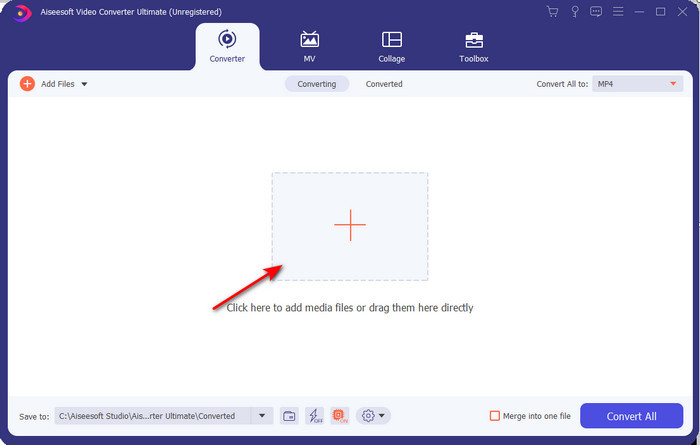
Pasul 3. Pentru a schimba 3GP, faceți clic pe Conversia tuturor la opțiunea și alegeți AVI format sub Video categorie.
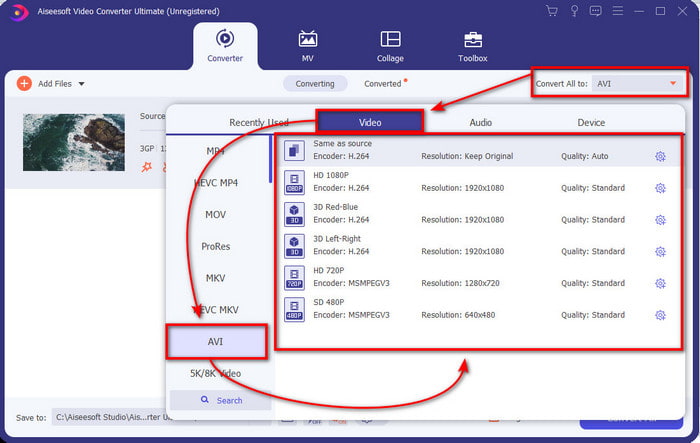
Pasul 4. Pentru a începe procesul de conversie, faceți clic Conversia tuturor, iar procesul de conversie a fișierelor dvs. 3GP va începe acum.

Pasul 5. După conversie, un folder de fișiere va apărea pe ecran cu fișierul 3GP convertit. Faceți clic pe AVI nou convertit pe care l-ați creat pentru a-l viziona și editați-l mai târziu, dacă doriți.
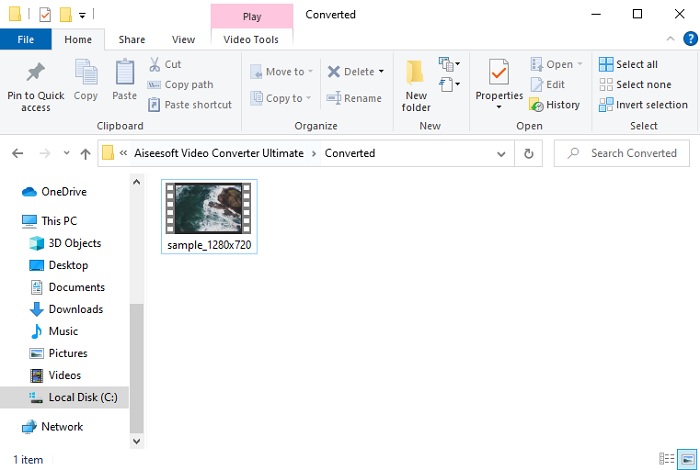
Partea 2. 3 convertoare online disponibile pentru a converti 3GP în AVI
1. FVC Free Video Converter Online
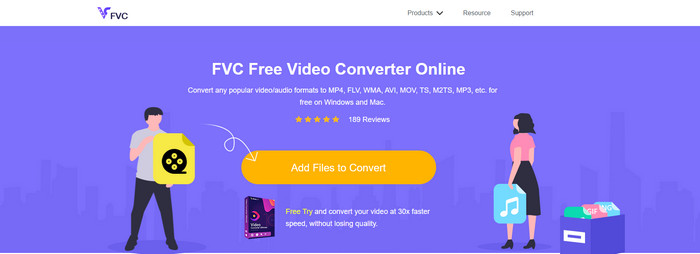
Ne asigurăm că instrumentul din această listă este cel mai bun convertor online 3GP în AVI și acesta este FVC Free Video Converter Online. Toate caracteristicile pe care ați dori să le vedeți la un convertor online sunt aici. Este cel mai bun convertor online, menționăm în toate aspectele diferite. De exemplu, dacă doriți un convertor online eficient, un proces de conversie sigur și nicio reclamă, atunci acesta este instrumentul web pentru dvs. Deși instrumentul web arată grozav și funcționează perfect, acceptă totuși un format mediu. Funcții avansate pe care le puteți întâlni în timpul utilizării FVC Video Converter Ultimate nu sunt disponibile aici. Dar avantajul acestui lucru față de versiunea de software este că sunteți gratuit. Fără mai multe întârzieri, haideți să trecem la pașii pentru a vă converti fișierul într-o versiune nouă.
Pasul 1. Loviți asta legătură pentru a accesa site-ul web.
Pasul 2. apasă pe Adăugați fișiere pentru a converti pentru a lansa instrumentul online și va apărea un folder, apoi căutați fișierul .3gp. Dacă este prima dată când utilizați acest instrument, va trebui să descărcați lansatorul făcând clic pe Adăugare fișiere de convertit și apoi să faceți clic din nou pentru a lansa.
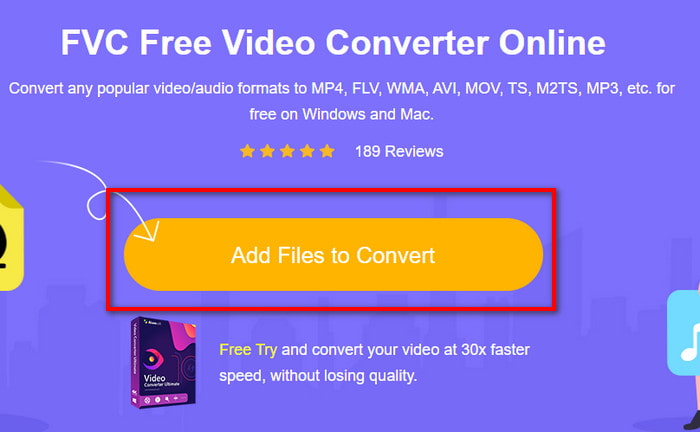
Pasul 3. După ce ați terminat selectarea fișierului, alegeți formatul AVI în secțiunea de mai jos.
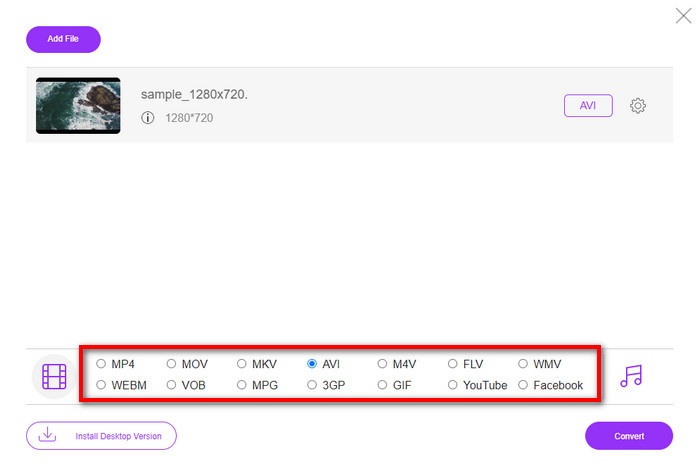
Pasul 4. Dacă sunteți gata să convertiți fișierul, faceți clic Convertit.
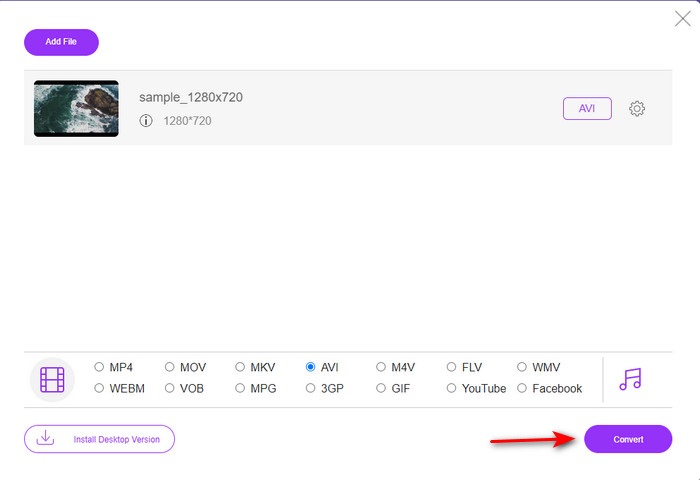
Pasul 5. După conversie, un folder va apărea din nou, dar acum cu fișierul, faceți conversia mai devreme.
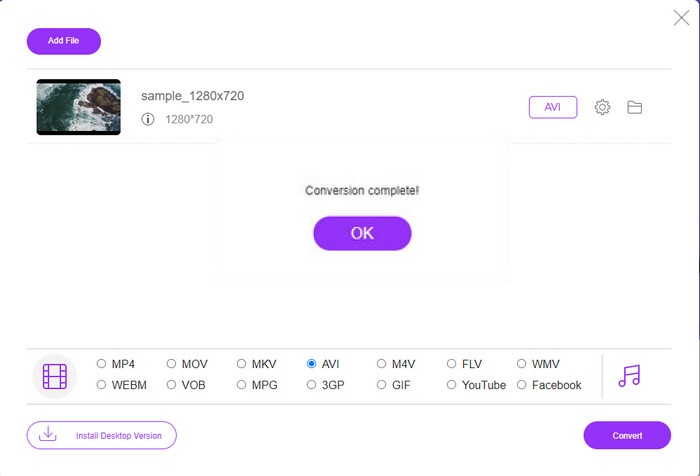
2. Fconvert.com
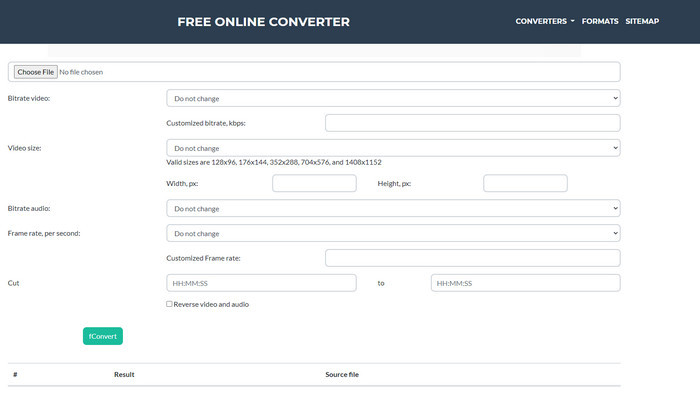
În linia conversiei fișierelor, Fconvert.com trebuie să fie pe listă, deoarece acest instrument web este unul dintre convertoarele fantastice pe care le puteți folosi gratuit. Acest convertor poate converti aproape toate formatele pe care le cunoașteți și poate unul dintre fișierele dvs. Cu toate acestea, există o problemă cu acest instrument și anume reclamele. Pentru că de fiecare dată când dați clic pe ceva pe site, un anunț va fi primul înainte de a merge pe ceea ce faceți clic. Deși reclamele sunt ucigătoare, această aplicație încă arată bine și funcționează excelent în formatul de conversie. Deci, dacă doriți să experimentați cât de grozav este acest instrument, urmați acești pași de mai jos și aflați cum converti 3GP în AVI gratuit.
Pasul 1. Căutați site-ul web principal al acestui instrument în browserul dvs.
Pasul 2. Apasă pe AVI sub video, faceți clic pe Alege fișierul, localizați .3gp, apoi derulați-l în jos și faceți clic fConvertire.
Pasul 3. Derulați-l sub și apoi veți vedea Rezultat; faceți clic pe fișier pentru a-l descărca.
3. Anyconv
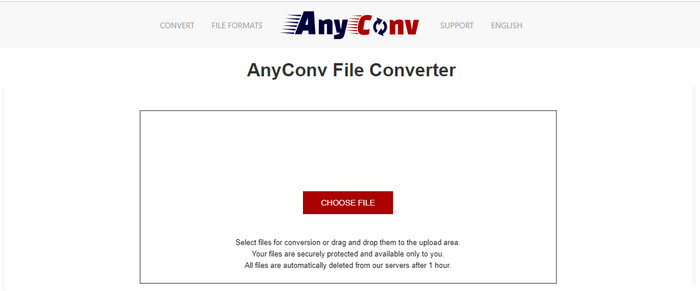
Un alt instrument specializat în conversia formatelor este Anyconv. Acest instrument web este mult diferit pe Fconvert.com, deoarece acest instrument este mult mai bun și mai rapid. De asemenea, acest instrument are mai puține anunțuri decât instrumentul anterior. Deși are mai puține anunțuri, acestea sunt mai extinse în comparație cu Fconvert.com, dar din punct de vedere al performanței, acest instrument se descurcă bine din punct de vedere al performanței. Să testăm acest instrument pentru a vedea dacă funcționează la conversia 3GP în AVI gratuit, fără întârziere.
Pasul 1. Deschideți motorul de căutare și găsiți site-ul web Anyconv.
Pasul 2. presa Alege fișierul, iar un folder va apărea, inserați fișierul .3gp în instrumentul web și continuați. Pentru a schimba formatul, trebuie să faceți clic pe scapă jos butonul și găsiți AVI. Pentru a începe procesul de conversie, faceți clic Convertit.
Pasul 3. Așteptați ca procesul să se încheie, apoi faceți clic Descărcați AVI pentru a descărca fișierul convertit.
Partea 3. Ce format este cel mai bun; 3GP sau AVI
Dacă utilizați un telefon de a treia generație și doriți să stocați videoclipuri de înaltă calitate, transferați-l mai repede în a treia generație de telefon, atunci 3GP este formatul pentru sarcină. Cu toate acestea, dacă încercați să trimiteți formatul AVI pe telefoanele din a treia generație, fișierul nu se va deschide deoarece acest format nu este acceptat. Dar în cazul de astăzi, AVI este mult mai bun. A câștigat deja mult suport de la toate playerele și editorii media în comparație cu 3GP. Deși formatul AVI este cea mai bună alegere astăzi, dimensiunea fișierului este enormă în comparație cu 3GP și, dacă ați fi pe cale să-l salvați pe telefon, ar consuma mult spațiu. În plus, ambele formate sunt grozave, dar au scopuri și utilizări diferite.
Partea 4. Întrebări frecvente despre 3GP și AVI
Pot folosi FFmpeg pentru a converti 3GP în AVI?
Puteți utiliza FFmpeg pentru a vă converti fișierul 3GP; cu toate acestea, este greu de făcut, dar este de gestionat dacă îți iei timp. Primul pas este să descărcați fișierul zip al FFmpeg pe computer, apoi să îl dezarhivați. Al doilea pas este să vă deschideți CDM-ul pentru a comunica cu instrumentul. Apoi localizați fișierul folosind promptul de comandă, ffmpeg -i input.3gp -vn -ar 44100 -ac 2 -b:a 192k output.avi copiați acest cod și inserați-l pe CDM și faceți clic pe Enter pentru a începe procesul de conversie.
Se poate juca 3GP pe telefoanele din a patra generație?
Acest format este folosit pe telefoanele din a 3-a generație și puteți reda în continuare videoclipuri sub formatul 3GP pe unele telefoane din a 4-a generație, dar nu în toate. Pentru că, așa cum am spus mai devreme, 3GP sunt pentru a treia generație și nu pentru unele telefoane din a patra generație. Sau poți apela la profesioniști Jucători 3GP pentru a vă bucura de videoclipurile dvs.
Ce format este mai bun: 3GP sau MP4?
În ceea ce privește calitatea și formatul cel mai acceptat, MP4 este mult mai bun în acest tip de zonă. Cu toate acestea, 3GP este mult mai mic și funcționează mai bine în rețelele 3G pentru un transfer mai rapid al acestui format de fișier. Vreau să convertiți MP4 în 3GP sau invers, dați clic aici pentru a afla mai multe detalii.
Concluzie
Fiecare călătorie trebuie să se încheie, iar acum puteți converti cu ușurință 3GP în AVI cu ajutorul instrumentelor menționate mai sus. Mai mult, toate instrumentele prezentate mai sus, să includem FFmpeg, funcționează grozav. Totuși, cea mai bună alegere revine întotdeauna FVC Video Converter Ultimate. Acest instrument depășește toate conversiile online pe care le pot face în conversie și multe alte aspecte. Deci, acum, dacă doriți să obțineți software-ul, faceți clic pe butonul de descărcare și faceți conversia rapid.



 Video Converter Ultimate
Video Converter Ultimate Screen Recorder
Screen Recorder


